使用 GNOME 在 Fedora 中启用分数缩放
| 2023-06-27 15:59:00 评论: 0

以下是在 GNOME 版本的 Fedora 工作站中启用分数缩放的步骤。
分数缩放 是一项方便的功能,可让你最大程度地优化 HiDPI 显示器和高分辨率笔记本电脑。通过微调缩放比例,你可以创建平衡良好、既不太大也不太小且美观的桌面显示。虽然通过分辨率设置也可以,但由于操作系统的限制,它们通常符合你的实际情况。
此外,它还允许你增加显示屏上文本和其他 UI 元素的大小,而不会使所有内容显得模糊。如果你有高分辨率显示器并希望使文本更易于阅读,这将很有用。
Ubuntu 20.04 LTS 在 2020 年引入了 100%、125%、150%、175% 和 200% 的分数缩放。它可以在“ 显示 ”页面下的“ 设置 ”中找到。
但在默认 GNOME 桌面的 Fedora 工作站中,只有 100% 和 200% 缩放可用。
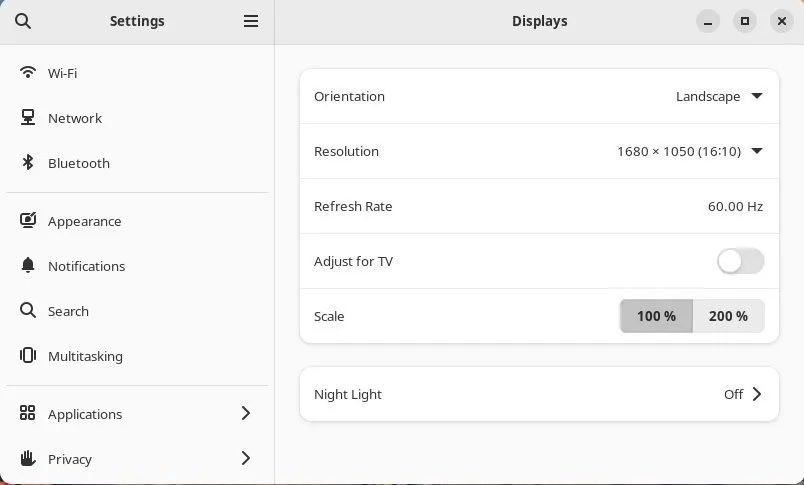
如何使用 GNOME 在 Fedora 中启用分数缩放
打开终端窗口(CTRL+ALT+T)。
运行以下命令。此命令在带有 GNOME 的 Fedora 中启用 125%、150% 和 175% 缩放因子。
gsettings set org.gnome.mutter experimental-features "['scale-monitor-framebuffer']"
重启 Fedora。
打开 “设置” 应用,你应该会看到新的缩放因子。
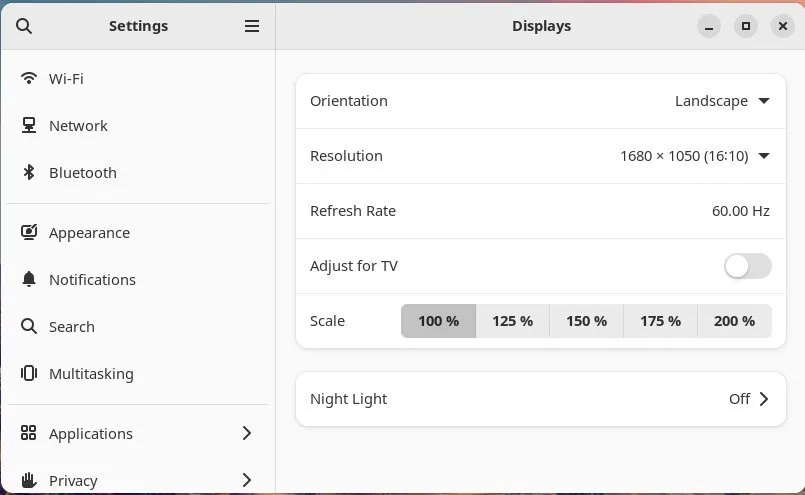
但是,重要的是要注意分数缩放并不总是完美的。某些应用程序可能无法正确缩放。例如,如果应用程序设计不当,非 GTK 应用可能看起来很模糊。
此外,请务必注意,由于 GPU 的渲染工作量更大,分数缩放可能会增加笔记本电脑的功耗。
一些使用说明
根据我的测试,上述命令在 Wayland 中应该是有效的。
如果你不想使用上述命令,但仍想获得类似的体验,那么你可以按照以下步骤操作:
使用 sudo dnf install gnome-tweaks 安装 GNOME “ 调整 ” 应用。
转到 “ 字体 ” 设置并更改比例因子。
示例:如果你想保持 100% 缩放比例但想要更大的字体,请尝试缩放比例设为 1.1 或 1.2。根据你的需要进行调整。
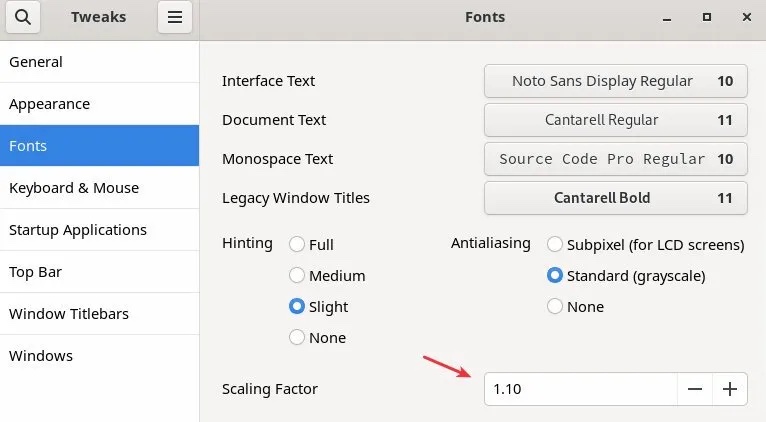
- 125%:这是分数缩放的典型值。它将文本大小和 UI 元素增加 25% 而不会使所有内容显得模糊。
- 150%:对于想要放大文本和其他 UI 元素但又不想增加显示分辨率的人来说,这是一个很好的值。
- 175%:对于想要使文本和其他 UI 元素变得非常大的人来说,这是一个很好的值。
尝试不同的缩放因子对于找到最适合你的缩放因子至关重要。最佳缩放因子将取决于你的显示器尺寸、视力和偏好。
我希望本指南有所帮助。
(题图:MJ/4346b556-57ed-4c76-b2c9-e651e0d229f5)
